Premiere 100+. 009 Как обрезать со сдвигом начало и конец клипа. Q&W.
В моем цикле 100 коротких вопросов по Premiere pro я хочу уделить должное внимание сочетаниям клавиш или Shortcut-ам.
Ничто так не ускоряет технический процесс монтажа, как постоянное грамотное использование сочетаний клавиш. Они могу сохранить пару секунд при совершении многих действий и в конце проекта эти секунды выльются с сэкономленное множество часов, которое можно потратить на более приятные занятия чем просиживание за монитором.
Итак сегодня я хочу показать вам очень полезное, особенно на начальных стадиях монтажа shortcut-ы
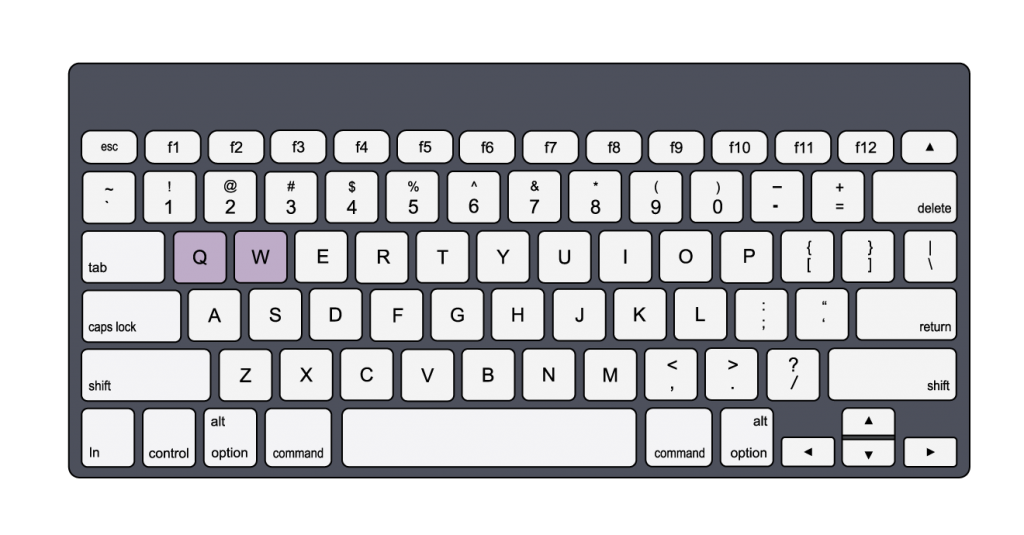
Q&W, которые режут клип на линейке со сдвигом по положению курсора playhead.
Как это работает.
Я выбираю точку, где хочу чтобы начинался начинался клип и нажимаю Q. Мы видим, что начало клипа подрезалось со сдвигом.
Далее таким же образом выбираем место, где хочу чтобы клип заканчивался и нажимаем W и все, что сейчас находилось после курсора playhead будет отрезано, а следующий за редактируемым клип автоматически подвинется в стык.
Этот метод так же работает с несколькими клипами, которые стоят на разных дорожках. В этом случае разрез будет осуществляться по самому короткому клипу.
Если вы захотите изменить сочетания клавиш, заданные по умолчанию, необходимо выбрать в команду Keyboars Shortcuts в меню premiere Pro на Маке либо в меню Edit на РС.
Показанные команды называются:
Ripple Trim Next Edit To Playhead и Ripple Trim Previous Edit To Playhead

